Renseignez votre adresse e-mail pour obtenir un lien de téléchargement rapide et installer l'application sur votre ordinateur !
Il peut être intéressant d’installer des adaptateurs USB sur le réseau local pour les utilisateurs dont les périphériques ne sont pas dotés de ports Ethernet. Il est parfois nécessaire de disposer d’une connexion Internet plus rapide et plus fiable que ce que propose une connexion Wi-Fi. Ce guide présente les 6 meilleures solutions matérielles d’USB sur le réseau local susceptibles de répondre à vos besoins personnels ou à ceux de votre entreprise. Il s’intéresse également à une alternative logicielle : USB Network Gate.
Un adaptateur USB sur le réseau local permet de disposer d’une connexion plus fiable et stable qu’une solution sans fil. De meilleures performances réseau peuvent améliorer la productivité d’une entreprise ou encore la fluidité des jeux vidéo en ligne. Ces adaptateurs offrent la possibilité d’établir une connexion sécurisée via un port Ethernet pour les ordinateurs ne disposant pas de carte réseau. Il existe également une alternative logicielle aux adaptateurs USB sur le réseau local, appelée USB Network Gate. Cette solution vous permet de partager des périphériques USB sur un réseau afin de profiter de davantage de flexibilité sans avoir à ajouter le moindre élément matériel.
|
Solution
|
Adaptateur USB sur réseau local
|
Logiciel USB Network Gate
|
|---|---|---|
| Avantages |
- Simplicité d’installation - Rentable pour connecter un seul périphérique - Fiabilité de la connexion - Adapté aux périphériques incompatibles avec le Wi-Fi |
- Aucun autre élément matériel nécessaire - Possibilité de partager plusieurs périphériques à distance - Accès à distance où que vous soyez - Compatible avec différentes plateformes (Windows, macOS et Linux) - Supporte jusqu’à 10 périphériques USB |
| Inconvénients |
- Fonctionne uniquement avec les périphériques situés à proximité - Aucune possibilité d’accès à distance - Chaque périphérique doit disposer d’un adaptateur dédié - Peu adapté à l’utilisation de plusieurs périphériques |
- Solution dépendante de la stabilité du réseau |

La connexion USB-C sur le réseau local Belkin (modèle B2B145-BLK) propose des fonctionnalités avancées permettant d’établir une connexion fiable et une assistance principalement dédiée aux utilisateurs de Mac. Cet appareil est conçu pour connecter des périphériques USB-C à un réseau via une connexion Ethernet filaire haut débit tout en répondant aux attentes des aficionados de Mac en matière de performances.
Le B2B145-BLK présente un design agréable et une fonction plug and play évitant d’avoir à installer des pilotes logiciels ou externes. Supportant des débits pouvant atteindre 1 Gb/s, cette solution est idéale pour les jeux vidéos en ligne, le streaming et une utilisation professionnelle. Cet appareil compatible avec macOS est de fait parfaitement adapté aux utilisateurs de matériel Apple à la recherche d’une solution réseau simple, élégante et fiable.
Prix : 34,99 USD

L’adaptateur USB3.0 vers Ethernet Inland est un convertisseur réseau plug and play simple d’utilisation et performant. Il s’agit d’une solution polyvalente fonctionnant avec tous les périphériques dotés d’un port USB classique. Connectez simplement l’adaptateur à un port USB 3.0 pour établir une connexion Ethernet avec un câble RJ45 standard. L’adaptateur Inland supporte des débits pouvant atteindre 1000 Mb/s. Vous devrez installer le pilote de l’adaptateur USB vers Ethernet Inland pour pouvoir profiter de toutes les fonctionnalités de cet appareil.
Prix : 24,99 USD

L’adaptateur USB-C vers Ethernet 2.5G proposé par Lenovo (modèle 4X91H17795) est un périphérique avancé permettant d’établir des connexions au réseau rapides et fiables. Il supporte les transferts de données à des débits pouvant atteindre 2,5 Gb/s, permettant aux utilisateurs de disposer des performances nécessaires au transfert de gros fichiers, aux jeux vidéo en ligne ou encore au streaming sans ralentissements.
L’adaptateur USB vers le réseau local se connecte simplement à n’importe quel port USB-C disponible et ne nécessite l’installation d’aucun pilote. Sa conception en fait une solution parfaitement adaptée aux utilisateurs d’appareils mobiles. L’adaptateur USB-C vers Ethernet 2.5G Lenovo permet d’établir des connexions réseau filaires stables, rapides et performantes.
Prix : 31,99 USD

Ce petit adaptateur USB-C vers Ethernet haut débit (US1GC30B) proposé par StarTech permet d’établir des connexions réseau filaires via des ports USB Type-C et Thunderbolt 3. Des débits pouvant atteindre 1000 Mb/s sont supportés avec la technologie USB 3.1 Gen 1 pour permettre le transfert de gros volumes de données.
Le chipset Realtek RTL8153 permet de profiter de la fonctionnalité plug and play avec le support des lecteurs sur les systèmes Windows, macOS et Chrome OS. Le périphérique est léger et directement alimenté par un port USB, ce qui en fait une solution parfaitement adaptée aux utilisateurs fréquemment en déplacement ayant besoin d’un accès fiable au réseau.
Prix : 36,99 USD

L’adaptateur USB-C vers le réseau local Anker A8341 permet aux professionnels de l’informatique d’établir des connexions réseau filaires stables et rapides. Ce périphérique se connecte à un port USB-C et propose des connexions Ethernet haut débit idéales pour le transfert de gros fichiers, le streaming et les jeux vidéo en ligne. Compatible avec de nombreux systèmes d’exploitation, le périphérique est facile à installer et n’a besoin d’aucun pilote pour fonctionner.
Les voyageurs d’affaires apprécieront tout particulièrement la taille réduite et la solidité de l’Anker A8341, qui permet d’établir des connexions réseau rapides et fiables pour travailler à distance et s’avérera rapidement indispensable pour de nombreux utilisateurs.
Prix : 22,99 USD

L’adaptateur Ethernet haut débit Plugable (USBC-TE1000) est un autre périphérique de petite taille permettant de convertir l’Ethernet en USB pour améliorer le débit et les performances d’un réseau. L’adaptateur se connecte à l’interface USB-C de votre ordinateur pour établir une connexion réseau filaire permettant d’améliorer ses performances pour les jeux vidéo en ligne, le streaming ou encore le transfert de gros fichiers. Sa petite taille en fait une solution facile à transporter lors de vos déplacements pour vous permettre d’établir une connexion USB vers Ethernet où que vous soyez.
L’adaptateur USB-C Ethernet Plugable (USBC-TE1000) est conçu sur le chipset Realtek RTL8153 et permet d’établir des connexions stables à des débits de 10/100/1000 Mb/s. Il peut permettre d’améliorer drastiquement le débit des transferts de données par rapport aux anciens adaptateurs 10/100 et à de nombreux réseaux sans fil. Le convertisseur peut être utilisé pour permettre à votre ordinateur de se connecter à un réseau filaire ou pour remplacer vos adaptateurs réseau moins performants.
Prix : 22,95 USD
De nombreux périphériques modernes communiquent via des connecteurs Ethernet RJ45, notamment les tableaux électriques, les scanners automobiles et d’autres produits techniquement avancés tels que les véhicules Tesla. Ces appareils doivent impérativement disposer de connexions fiables et rapides pour pouvoir fonctionner correctement.
USB Network Gate est un logiciel permettant de s’affranchir des problèmes de connexion entre les interfaces USB et Ethernet. Cette application vous offre la possibilité d’accéder à des périphériques contrôlés via un port RJ45 sur un réseau. USB Network Gate propose une méthode fiable et polyvalente pour utiliser à distance des périphériques connectés en Ethernet.
Avec USB Network Gate, vous n’avez plus besoin d’établir une connexion physique avec vos périphériques USB pour les gérer sur des connexions Ethernet. Cet utilitaire permet d’interagir facilement avec des périphériques USB distants pour les gérer et les utiliser de manière optimale où que vous soyez à partir du moment où vous êtes connecté au réseau.
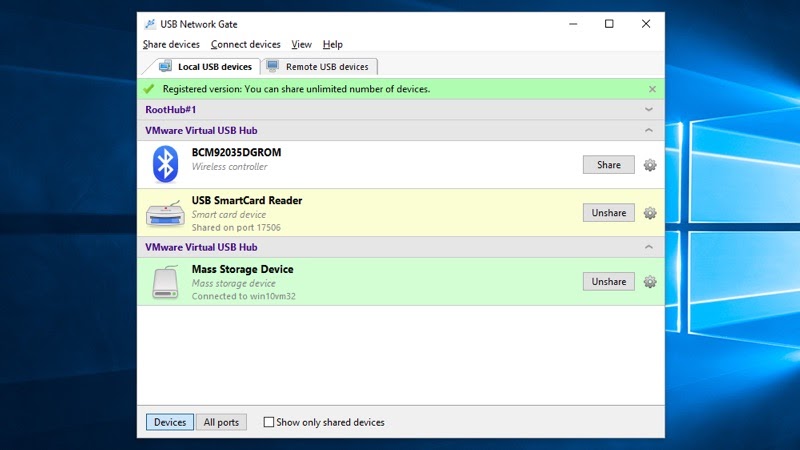
Comment partager des périphériques USB à l’aide d’USB Network Gate
Prix : 159,95 USD
(jusqu’à 10 périphériques USB)
UNG pour Windows
UNG pour Mac
UNG pour Linux
UNG pour Android